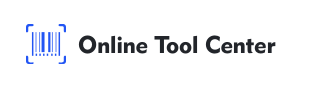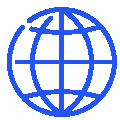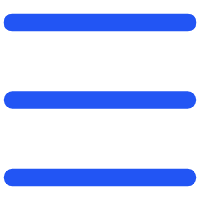Waarom Excel Barcode Generator de slimste combinatie is
Excel is een go-to tool voor het beheren van gegevens, maar als het gaat om het genereren van barcodes raken de meeste gebruikers een muur. Dat komt omdat Excel alleen geen echte barcodeafbeeldingen genereert. U moet speciale lettertypen installeren of complexe macro's gebruiken. Beide opties komen met beperkingen en compatibiliteitsproblemen. In plaats daarvan kunt u met behulp van een barcode generator voor Excel deze hoofdpijn volledig vermijden.
Online barcodegeneratoren bieden hoogwaardige, scanbare barcodeafbeeldingen die gemakkelijk in Excel kunnen worden ingevoegd. Geen technische opstelling. Geen software installatie. Alleen schone resultaten.
Wat de meeste mensen verkeerd hebben met streepjescodelettertypen
Barcode lettertypen lijken misschien een handige oplossing, maar ze zijn niet altijd betrouwbaar. Verschillende versies van Excel kunnen het lettertype anders weergeven en veel barcodelettertypen ondersteunen controlecijfers of specifieke barcodeformaten niet correct. Dit kan leiden tot onleesbare barcodes en scanfouten—vooral in de detailhandel of logistiek.
Door gebruik te maken van een externe online barcodegenerator, kunt u gestandaardiseerde, correct gecodeerde barcodeafbeeldingen in seconden maken. Deze afbeeldingen kunnen worden gedownload in PNG- of SVG-formaat, waardoor compatibiliteit met elke versie van Excel gegarandeerd is.
Online Barcode Generator vs Excel Add-ins
Hoewel sommige Excel-barcode-plugins bestaan, vereisen ze vaak installatie, licentie en updates. Een gratis online barcode generator voor Excel bespaart tijd en vermijdt technische hindernissen – ideaal voor beginners of incidenteel gebruik.
Excel-invoegtoepassingen zoals TBarCode Office of IDAutomation ondersteunen echter automatisering, batchverwerking en integratie van formules, waardoor ze beter geschikt zijn voor geavanceerde gebruikers en taken met grote volumes.
Stap-voor-stap handleiding: Barcodes invoegen in Excel met behulp van een gratis barcodegenerator
Het maken van barcodes in Excel is eenvoudiger dan u denkt. Volg gewoon deze 5-stappen workflow:
Stap 1: Bereid uw barcodegegevens voor in Excel
Begin met een schoon Excel blad. Vermeld de items of codes die u wilt omzetten in barcodes, dit kunnen SKU's, UPC's, EAN's of aangepaste product-ID's zijn.
Asset ID | Assetstreepjescode | Naam van activa | Beschrijving | Afdeling |
ASSET-2025-00101 | Dell laptop | 14 inch zakelijke laptop met SSD | IT-afdeling | |
ASSET-2025-00102 | Barcodeprinter | Etikettenprinter van industriële kwaliteit | Logistiek | |
ASSET-2025-00103 | Bureauvoorzitter | Ergonomische mesh stoel met wielen | Toediening | |
ASSET-2025-00104 | Projector | Full HD projector voor vergaderingen | Marketing | |
ASSET-2025-00105 | Draadloze router | Dual-band enterprise router | IT-afdeling |
Stap 2: Bezoek een online barcode generator
Open uw browser en ga naar een gratis tool zoals OnlineToolCenter.com. Kies uw barcode type (bijv. Code 128, EAN-13, UPC-A) op basis van uw behoeften.
OnlineToolCenter.com is een snelle, gratis en professionele barcode en QR code maker die geen login vereist. Het ondersteunt meer dan 40-symbologieën, stelt u in staat om grootte en formaat aan te passen en levert PNG- of SVG-downloads in hoge resolutie onmiddellijk, perfect voor Excel, labels en voorraadsheets.
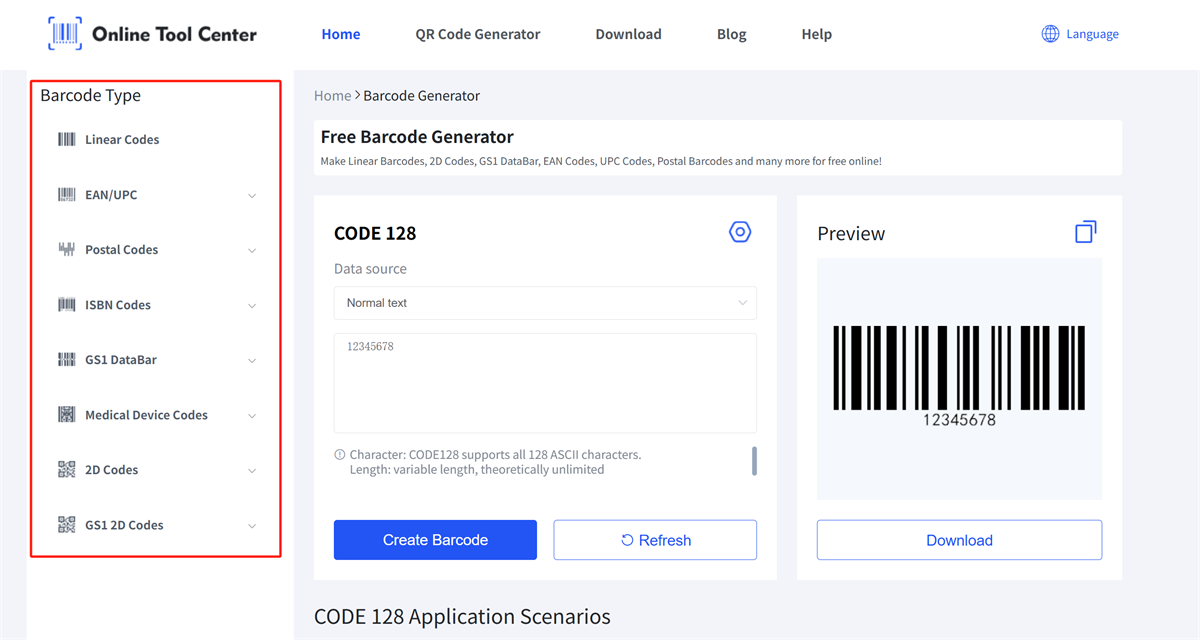
Stap 3: Plak of voer de gegevens in
Plak één code tegelijk in de generator. Pas indien nodig de grootte, indeling en resolutie aan.
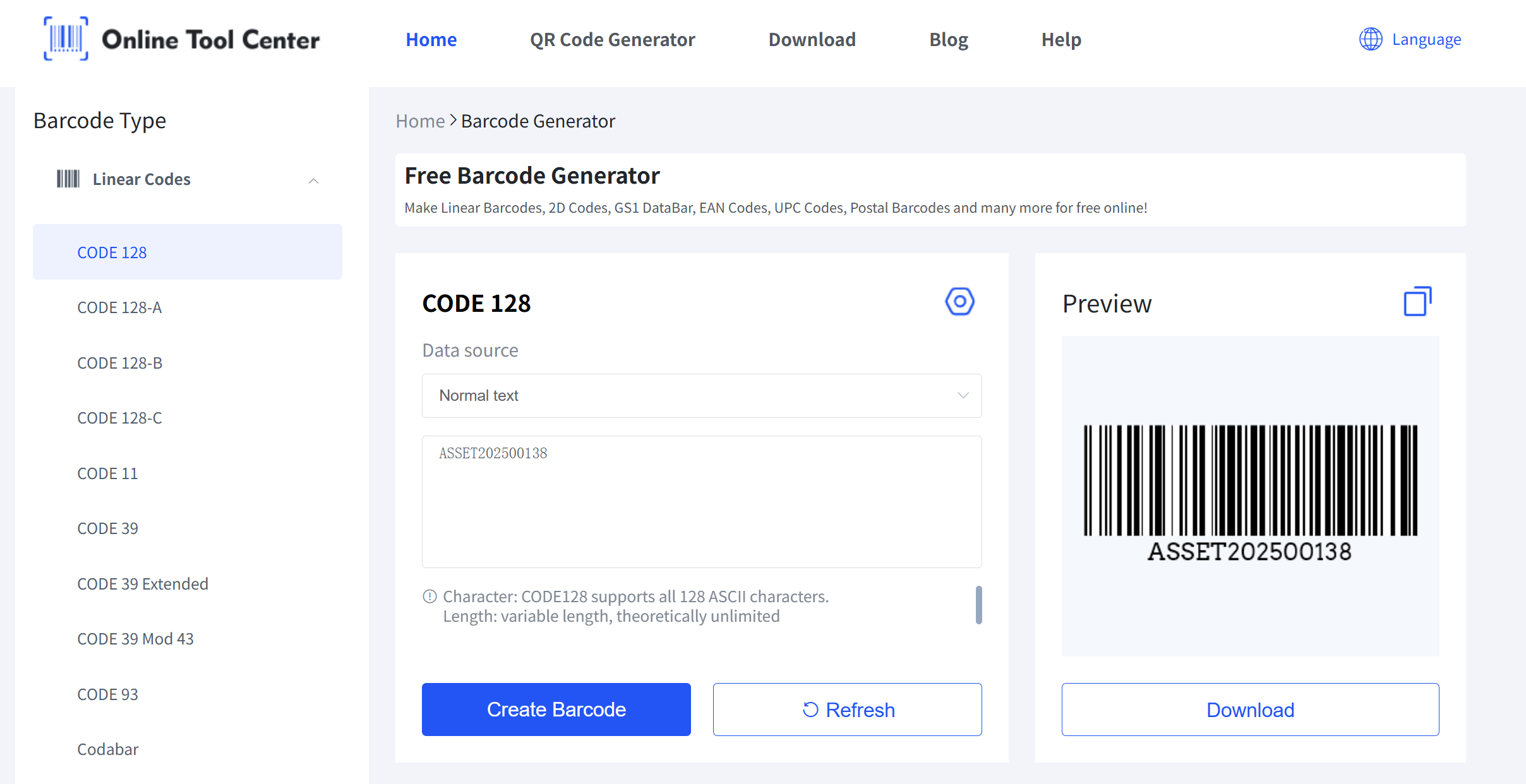
Stap 4: Genereer en download de barcode
Klik op 'Create Barcode' en download de barcode afbeelding in PNG of SVG formaat. PNG werkt het beste voor Excel gebruik.
Stap 5: invoegen van de streepjescodeafbeelding in Excel
Ga terug naar Excel, klik op "Kopafbeelding invoegen" en upload de streepjescodeafbeelding. Pas het formaat zo aan dat het in uw vel- of labelsjabloon past.
Pro Tip: Gebruik celranden of een labelsjabloon om meerdere barcodes uit te lijnen voor afdrukken.
Beste streepjescodetypen om te gebruiken in Excel
● Code 128
Veelzijdig en compact. Ondersteunt letters, cijfers en speciale tekens.
EAN-13
Wereldwijd gebruikt voor retail- en productverpakkingen. Vereist 12-cijferige invoer.
● QR-code
Ideaal voor het linken naar websites of het opslaan van complexere gegevens.
DataMatrix
2D barcode met kleine footprint ideaal voor dichte data of industrieel gebruik.
FAQ: Barcode Generator voor Excel
● Kan ik barcodes rechtstreeks in Excel maken?
Niet inheems. Excel genereert geen barcodeafbeeldingen zonder lettertypen of plug-ins van derden.
● Zijn barcode lettertypen accuraat?
Dat kunnen ze zijn, maar ze zijn vaak onbetrouwbaar. Het gebruik van een online barcode generator zorgt voor een goede codering.
● Hoe kan ik barcode labels afdrukken vanuit Excel?
Gebruik een labelsjabloon in Excel en voeg de streepjescodeafbeeldingen die u hebt gegenereerd, of ontwerp aangepaste labels met gespecialiseerde software en print ze af met een thermische labelprinter.
● Wat is de makkelijkste manier om een Code 128 barcode te genereren?
Gebruik een online barcode generator die Code 128 ondersteunt. Plak gewoon uw gegevens en download de afbeelding.
● Kan ik QR-codes gebruiken in Excel?
Ja. QR-codeafbeeldingen kunnen net als barcodes ook in Excel-bladen worden ingevoegd.
Het gebruik van een barcodegenerator voor Excel is de snelste en meest nauwkeurige manier om barcodes te integreren in uw spreadsheets. Het elimineert lettertypeproblemen, zorgt voor compatibiliteit en werkt in elke versie van Excel.
Klaar om uw workflow te stroomlijnen? Probeer onze gratis Online Barcode Generator om schone, scanbare barcodeafbeeldingen te downloaden en begin vandaag nog met het bouwen van betere spreadsheets.